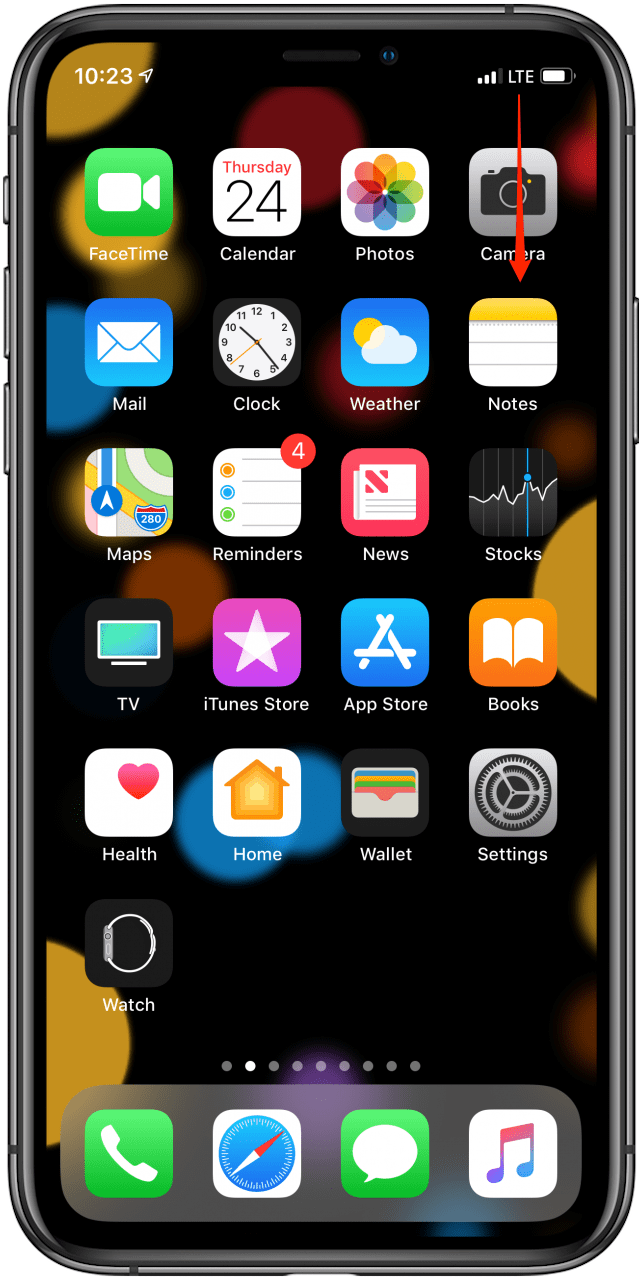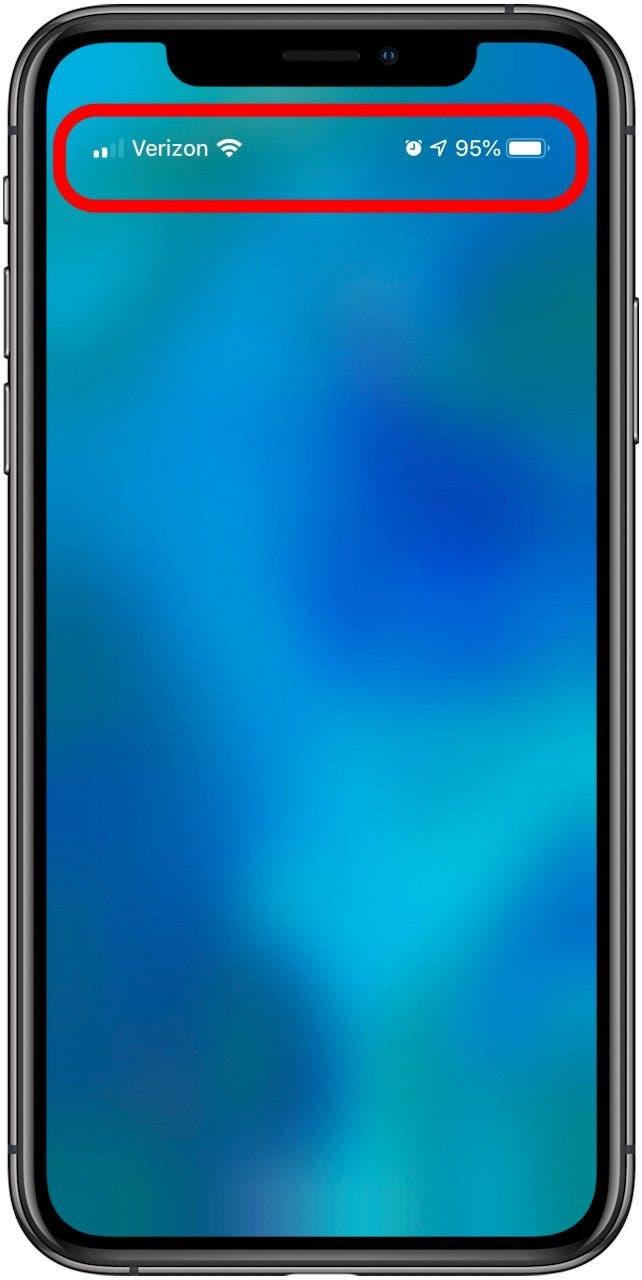Sekiranya anda pernah tertanya-tanya apa simbol iPhone di atas skrin (di bar status) atau di Pusat Kawalan iPhone yang ingin diberitahu kepada anda, maka anda telah sampai di tempat yang tepat. Apple menggunakan ikon dan simbol status iPad dan iPhone untuk menunjukkan banyak maklumat di ruang yang sangat kecil di skrin. Beberapa ikon iPhone (simbol pada iPhone) lebih dikenali, seperti ikon Wi-Fi dan ikon Bluetooth , tetapi ada yang seperti Orientation Lock ikon, banyakkan. Adalah baik untuk mengetahui apa yang dimaksudkan oleh setiap ikon iPad dan iPhone, jadi anda boleh menggunakan ciri mereka atau memastikan sekilas bahawa mereka dihidupkan atau dimatikan. Ikon status iPadOS dan iOS ini kebanyakannya sama untuk setiap generasi iPhone, sama ada anda mempunyai iPhone 8 yang lebih lama, iPhone 11 yang lebih baru, atau iPhone yang paling baru. Terdapat beberapa simbol iPhone baru yang diperkenalkan Apple dengan iOS 14, dan tidak diragukan lagi akan menjadi ikon iPhone lebih baru pada masa akan datang. Berikut adalah simbol iPhone dan maknanya dijelaskan; panduan anda untuk ikon status iPad dan iPhone yang paling biasa.
* Catatan ini adalah sebahagian daripada buletin Tip untuk Hari iOSApple. Daftar . <!–Master your iPhone in one minute per day: Sign Up–> *
Berkaitan: Multitasking iPad: Panduan Lengkap untuk Split Screen, Slide Over & Picture in Picture (Dikemas kini untuk 2020)
Ikon iPad & iPhone: Simbol iPad & iPhone & Maknanya di Skrin Utama & di Pusat Kawalan
Mari ketahui maksud simbol dan ikon iPhone, sama ada di bahagian atas skrin iPhone anda di ikon Status Bar atau Control Center. Untuk lebih banyak tutorial mengenai cara menavigasi iPhone dan iPad anda, lihat Petua Hari percuma kami.
Ikon Skrin Utama di Bar Status (Simbol iPhone di Bahagian Atas Skrin iPhone Anda)
Mari kita mulakan di bahagian atas Skrin Utama, di bar status. Ikon iPhone ini juga dapat dilihat di dalam aplikasi, tetapi alih-alih tampak putih, ikon tersebut mungkin tampak hitam.
Sekiranya anda mempunyai iPhone X, XS, XS Max, 11, 11 Pro, atau 11 Pro Max, tidak semua ikon ini akan muncul di bahagian atas paparan anda seperti yang mereka lakukan pada iPhone sebelumnya. Untuk melihat ikon Skrin Utama anda pada semua model iPhone X dan yang lebih baru:
- Sentuh dan seret sedikit ke bawah di tempat tepat di bawah tiga ikon di sudut kanan atas paparan anda.

- Ini akan mendedahkan ikon tersembunyi , serta peratusan pengecasan bateri . Teruskan membaca untuk mengetahui apa yang diwakili oleh ikon-ikon ini.

Apa Maknanya Ketika Anda Melihat Biru, Hijau, atau Merah di Bar Status?
Sekiranya anda memiliki iPhone X atau lebih baru, anda mungkin menyedari bahawa kadang-kadang terdapat gelembung berwarna di belakang masa. Jadi, apakah maksud warna-warna ini? Sekiranya anda melihat gelembung biru, ini dapat berarti bahawa aplikasi sedang menggunakan lokasi anda, iPhone anda adalah Screen Mirroring, atau telefon anda menyediakan Hotspot Peribadi ke peranti lain. Gelembung berwarna hijau semasa anda membuat panggilan. Gelembung berwarna merah ketika iPhone anda merakam suara atau skrin anda.
Petunjuk Rakaman – Titik Jingga
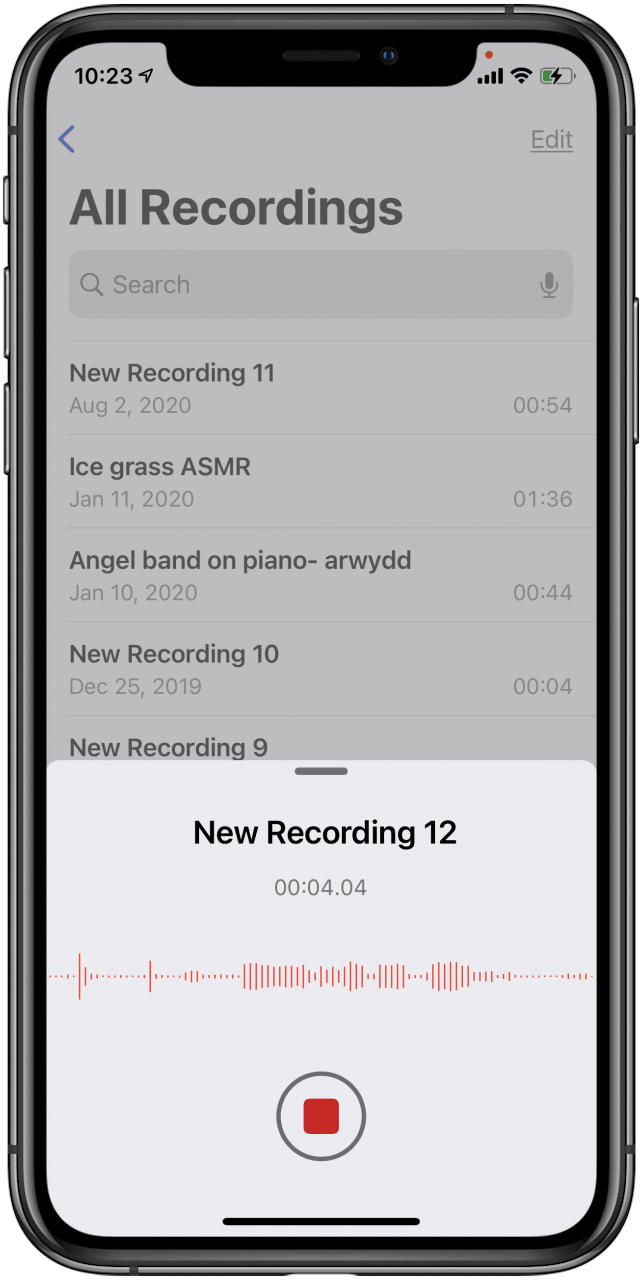
Bermula dengan iOS 14, anda akan melihat titik kecil, hijau atau oren di sudut kanan atas paparan anda.
- Titik oren bermaksud aplikasi menggunakan mikrofon anda.
- Titik hijau bermaksud aplikasi menggunakan kamera atau kamera dan mikrofon iPhone anda.
Simbol Wi-Fi
Ikon Wi-Fi di bahagian atas skrin anda mewakili sambungan internet anda. Apabila hadir, ini bermaksud Wi-Fi anda dihidupkan dan disambungkan. Ini juga menunjukkan betapa kuatnya sambungan Wi-Fi anda dengan berapa bar yang diisi, satu bar menjadi isyarat yang paling lemah, dan tiga yang paling kuat.

Jenis Data – Simbol LTE
Sekiranya Wi-Fi anda dimatikan atau anda berada di luar jangkauan, anda mungkin melihat LTE dan bukan ikon Wi-Fi. Ini menandakan bahawa rangkaian pembawa telefon bimbit anda tersedia, dan anda boleh menyambung ke internet menggunakan data anda. Anda mungkin juga melihat 3G atau 4G, yang mewakili sama, walaupun 4G menawarkan kelajuan data yang lebih cepat daripada 3G.

Kekuatan Sambungan Selular
Empat batang di sudut kiri atas mewakili kekuatan sambungan selular anda. Sekiranya semua bar dipenuhi putih, anda mempunyai sambungan yang sangat kuat. Sekiranya hanya satu bar berwarna putih, internet anda akan menjadi sangat perlahan, jika berfungsi sama sekali.

Nama Pembawa Telefon Bimbit
Bergantung pada panjang nama syarikat penerbangan anda, anda akan memilih nama pembawa atau singkatan nama antara kekuatan selular dan ikon jenis data.

Petunjuk Pengecasan Bateri
Di kanan atas skrin Utama iPhone, anda akan melihat ikon bateri. Semakin kenyang ikon bateri di skrin anda, semakin banyak masa pakai bateri iPhone anda. Ramai orang tertanya-tanya mengapa ikon bateri iPhone mereka berwarna kuning atau warna lain. Inilah maksud warna ikon bateri yang berbeza:
- Ikon bateri putih: Menunjukkan status bateri semasa iPhone anda dicabut dari palamnya
- Ikon bateri kuning: Menunjukkan Kuasa Rendah Mod didayakan.
- Ikon bateri merah: Menunjukkan bahawa bateri iPhone anda mempunyai cas kurang dari 20%.
- Ikon bateri hijau: Jika ikon bateri berwarna hijau dan terdapat kilat putih, maka iPhone anda sedang dicas.

Ikon Fon Kepala
Apabila anda disambungkan ke sepasang fon kepala Bluetooth, earbud, atau pembesar suara, maka ikon fon kepala akan muncul di sebelah kiri bateri anda. Anda juga akan melihat ikon bateri menegak. Ikon ini menunjukkan jangka hayat bateri alat dengar, pembesar suara atau earbud anda.

Ikon Hotspot
Ikon hotspot kelihatan seperti dua pautan dalam rantai. Sekiranya iPhone anda disambungkan ke internet melalui Hotspot Peribadi dari peranti iOS yang lain, maka peranti ini muncul di sebelah kanan pembawa anda dan bukannya jenis data atau ikon Wi-Fi.

Ikon Penggera
Di sebelah simbol Perkhidmatan Lokasi (ketika aktif), anda akan melihat ikon jam kecil. Sekiranya ada, ini bermakna anda telah menetapkan penggera dalam aplikasi Jam. Sekiranya tidak ada, penggera anda dimatikan. Ini adalah kaedah cepat untuk memeriksa sama ada penggera anda ditetapkan untuk keesokan harinya.

Ikon Perkhidmatan Lokasi
Apabila aplikasi menggunakan lokasi anda, anda akan melihat ikon ini (anak panah menunjuk ke arah pepenjuru) di kanan atas skrin anda. Ikon Perkhidmatan Lokasi yang kukuh menunjukkan bahawa laman web atau aplikasi sedang mengesan di mana anda berada menggunakan Perkhidmatan Lokasi. Ikon berongga bermaksud lokasi anda dapat dikongsi dalam keadaan tertentu. Perkhidmatan Lokasi digunakan dalam aplikasi seperti Peta untuk memberi anda petunjuk, atau di Safari ketika mencari sesuatu yang berdekatan.

Ikon Pusat Kawalan iPad & iPhone
Akses Pusat Kawalan dengan meleret ke atas dari bahagian bawah skrin anda jika anda mempunyai iPhone 8 atau lebih awal, atau turun dari sudut kanan atas skrin anda jika anda mempunyai iPhone tanpa butang Utama. Sebilangan ikon di Pusat Kawalan sama untuk setiap iPhone, tetapi ikon di bahagian bawah Pusat Kawalan ditentukan oleh cara anda memilih sesuaikan Pusat Kawalan anda . Anda boleh menambah atau mengambil Mod Daya Rendah , yang Lampu suluh , Kalkulator , Memo Suara , dan banyak lagi.
Simbol iPhone Baru di Pusat Kawalan
Beberapa ikon terbaru yang boleh anda tambahkan, dengan iOS 14 dan yang lebih baru, termasuk Mode Tidur (ditunjukkan oleh ikon tempat tidur), dan Pengecaman Suara , ditunjukkan oleh ikon gelombang bunyi.
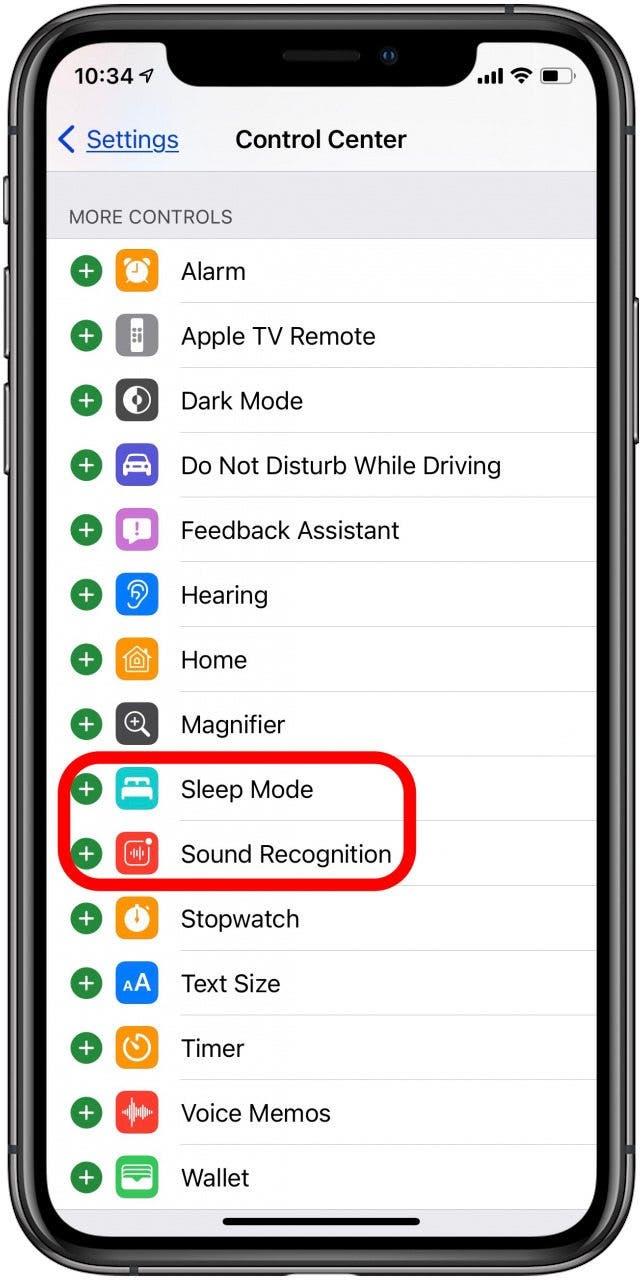
Apakah Simbol di Pusat Kawalan iPad & iPhone?
Berikut adalah senarai semua kawalan di Pusat Kawalan iPad atau iPhone anda, serta apa semua simbol, cara menggunakan kawalan ini, dan apa yang dilakukan oleh setiap kawalan.
- Ikon mod kapal terbang
- Ikon Data Selular
- Ikon Wi-Fi
- Ikon Bluetooth
- Ikon Jangan Ganggu
- Ikon Kunci Orientasi
- Ikon Tetapan Rangkaian
Ikon Mod Pesawat
Di kad tetapan rangkaian kiri atas Pusat Kawalan, di sebelah paling kiri, terdapat simbol kapal terbang. Apabila diserlahkan dengan warna jingga, sambungan selular anda dimatikan, dan panggilan dan teks tidak akan diterima. Fungsi ini bertujuan untuk apa yang disarankan oleh gambar – berada di dalam kapal terbang. Namun, anda juga dapat menggunakannya untuk menjimatkan bateri jika iPhone anda hampir habis. Ingatlah bahawa anda tidak akan menerima panggilan atau mesej selular semasa mod ini dihidupkan, walaupun anda dapat mematikan atau mematikan Wi-Fi, Bluetooth, atau keduanya dengan mengetuk ikon Wi-Fi atau Bluetooth dalam tetapan rangkaian yang sama kad.
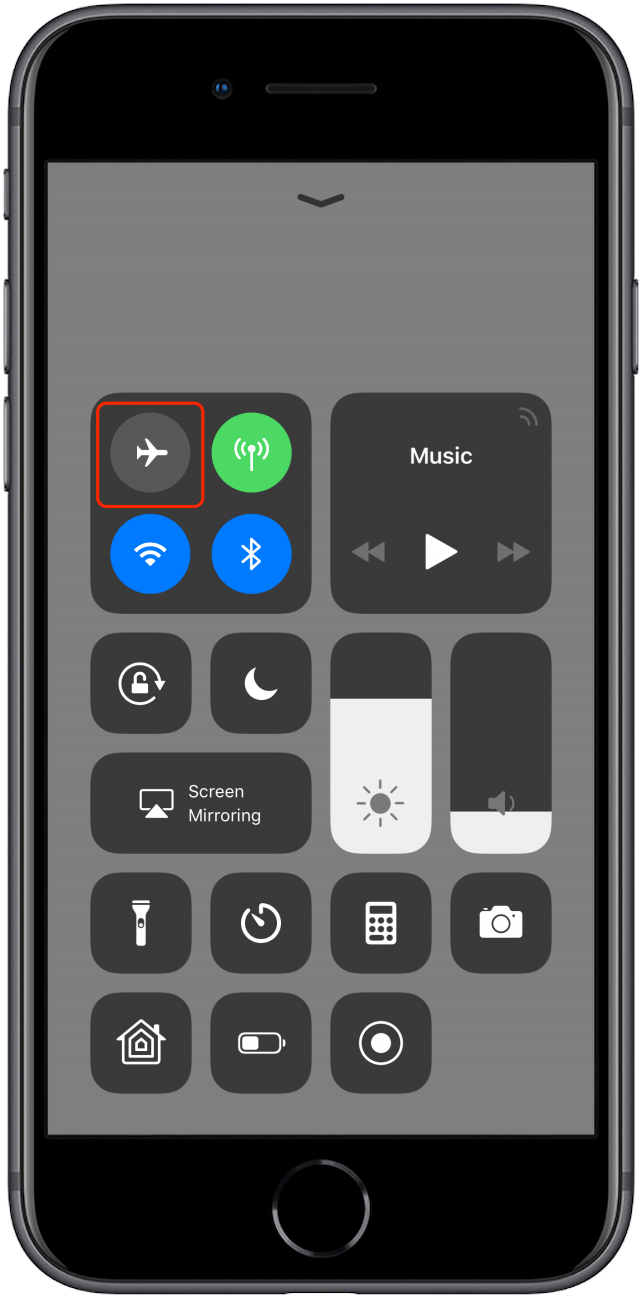
Ikon Data Selular
Di sebelah kanan ikon Mod Pesawat adalah ikon Data Selular. Sekiranya ikon ini diserlahkan dengan warna hijau, ini bermaksud iPhone anda boleh menggunakan data selular.
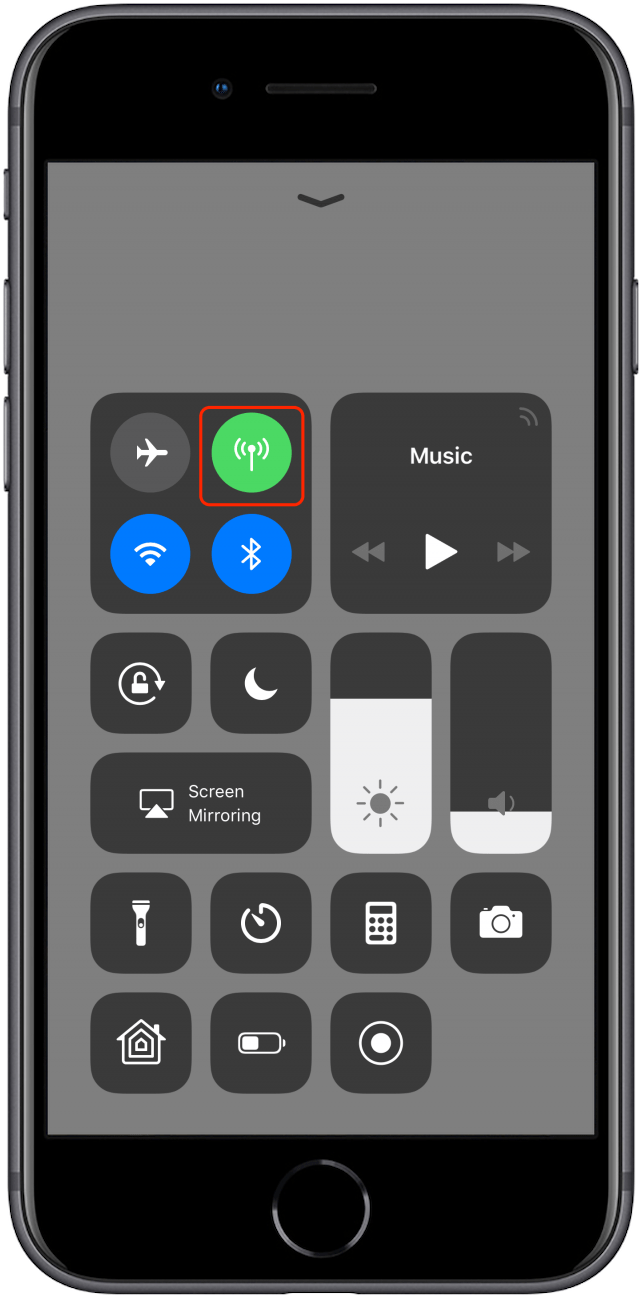
Ikon Wi-Fi
Di bawah Mod Pesawat terdapat ikon Wi-Fi yang lain. Apabila diserlahkan dengan warna biru, ini bermaksud Wi-Fi anda dihidupkan. Ini tidak semestinya bermaksud anda tersambung ke rangkaian. Anda dapat menghidupkan atau mematikan Wi-Fi dengan cepat dengan mengetuk ikon ini.
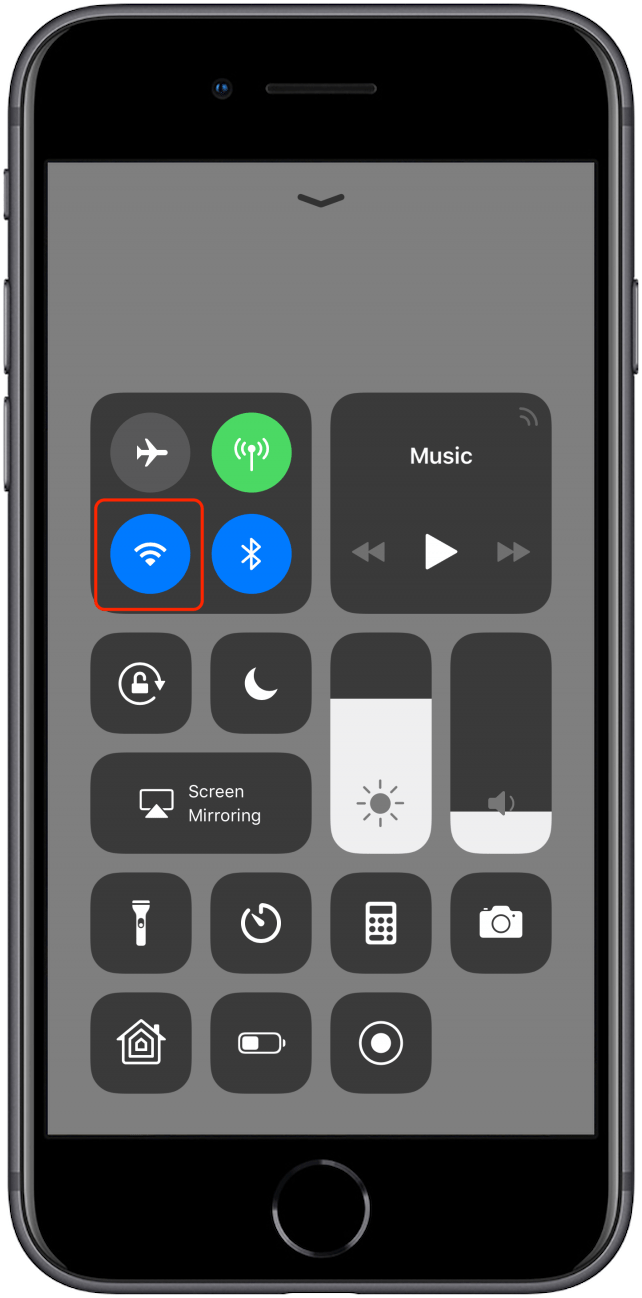
Ikon Bluetooth
Di sebelah kanan ikon Wi-Fi adalah ikon Bluetooth. Apabila diserlahkan dengan warna biru, ini bermaksud Bluetooth anda dihidupkan. Namun, itu tidak bermaksud anda tersambung ke peranti, tetapi iPhone anda tersedia untuk dipasangkan dengan peranti melalui aplikasi Tetapan. Anda boleh menghidupkan atau mematikan Bluetooth dengan cepat dengan mengetuk ikon Bluetooth di Pusat Kawalan.
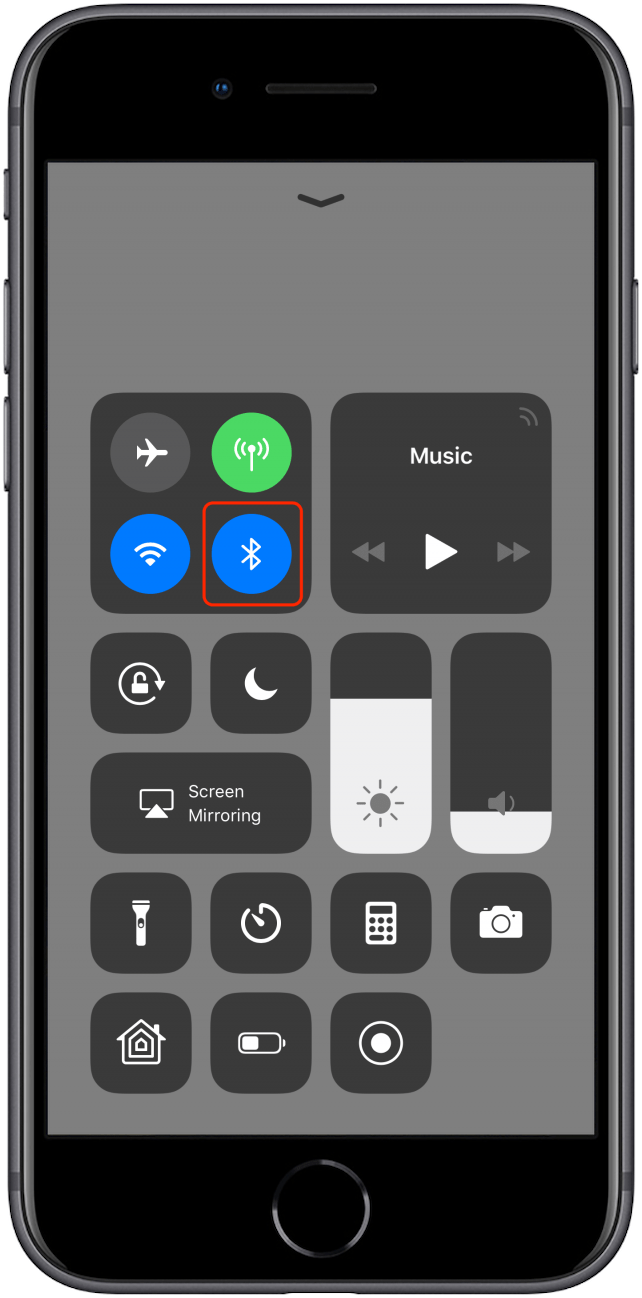
Ikon Jangan Ganggu
Ikon bulan di Pusat Kawalan mewakili mod Jangan Ganggu. Apabila disorot, latar belakang berwarna putih, dan bulan sabit berwarna ungu. Ini bermaksud Jangan Ganggu dihidupkan. Jangan Ganggu membungkam iPhone anda dan mematikan getaran. Anda masih akan menerima panggilan, mesej, dan pemberitahuan, tetapi mereka tidak akan “terganggu” olehnya. Ini adalah mod yang sesuai untuk bekerja, pergi ke teater, perpustakaan, dan tempat lain di mana anda tidak mahu telefon anda mengeluarkan bunyi. Anda boleh menghidupkan atau mematikan Jangan Ganggu dengan mudah dengan mengetuk ikon ini di Pusat Kawalan. Apabila Jangan Ganggu dihidupkan, maka ikon juga akan muncul di layar Utama.
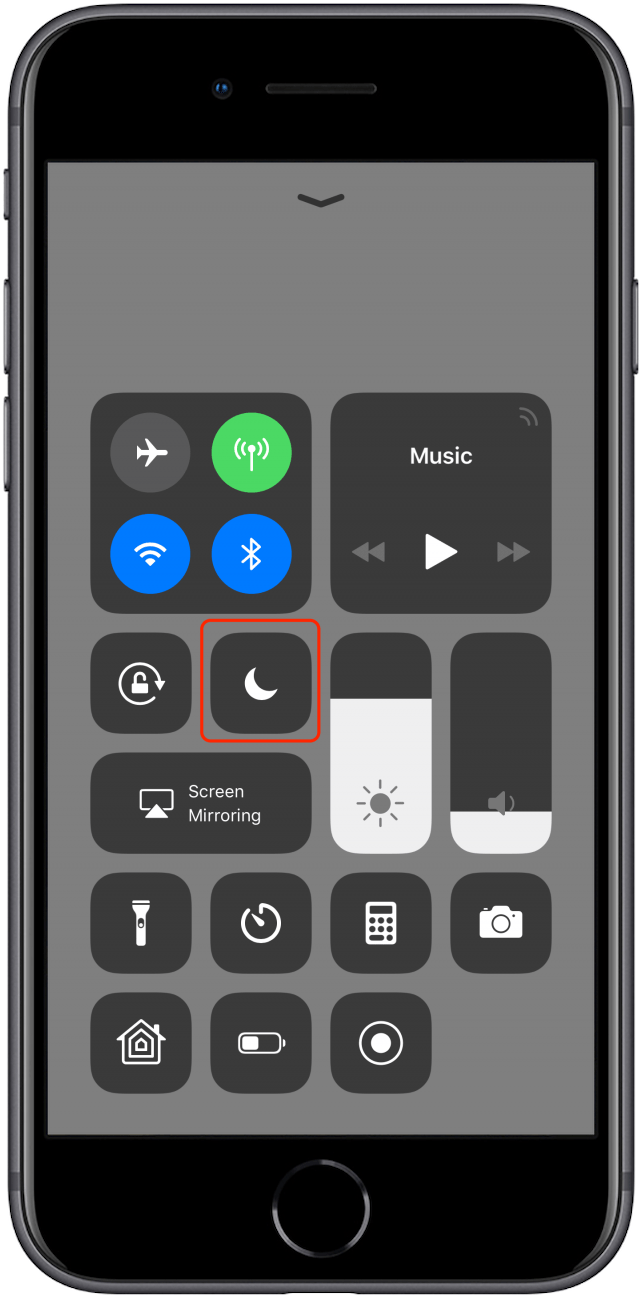
Ikon Kunci Orientasi
Di bawah ikon Wi-Fi, ada ikon kunci dengan lingkaran di sekelilingnya. Apabila latar belakang menjadi putih, dan kunci dan anak panah menjadi merah, ini bermakna anda telah menghidupkan Kunci Orientasi Potret. Ini bermaksud skrin anda tidak akan berpusing ketika anda menghidupkan iPhone di sebelahnya. IPhone secara automatik membalikkan orientasi layar antara landskap dan potret agar sesuai dengan cara anda melihatnya, tetapi jika anda ingin menjauhkannya dari apa jua alasan, ketuk ikon ini untuk menghidupkan Kunci Orientasi. Apabila Kunci Orientasi dihidupkan, ikon juga akan muncul di skrin Utama.
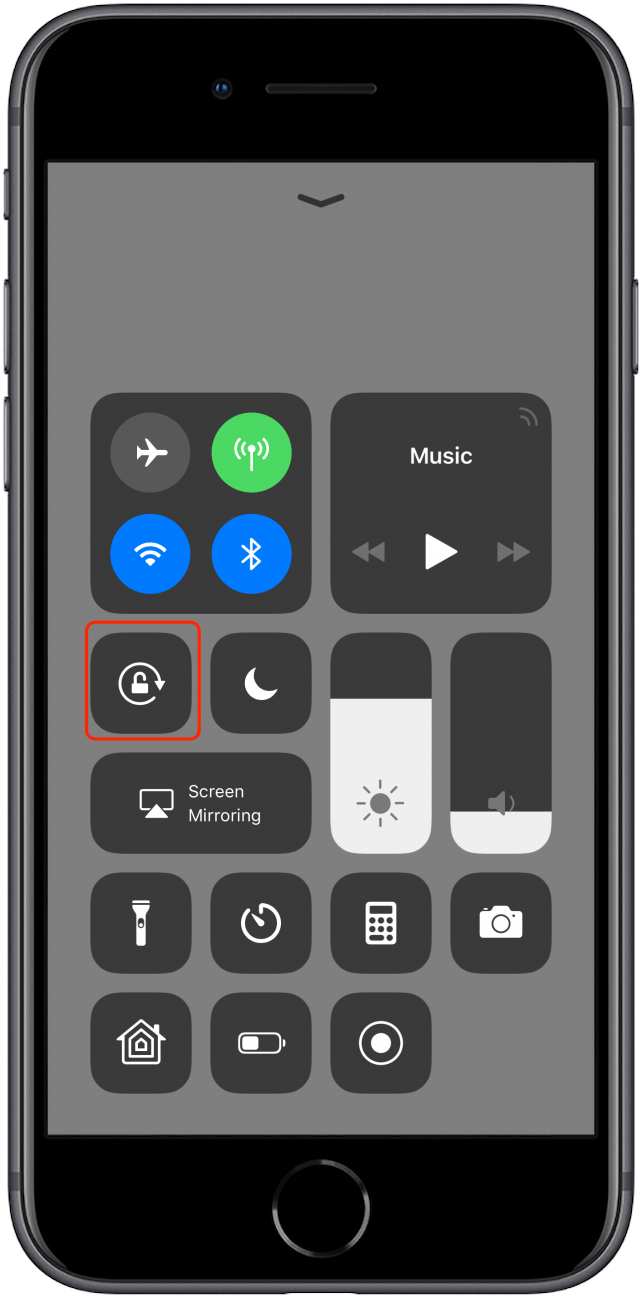
Kawalan Bonus: Ikon Tetapan Rangkaian
Apabila anda menyentuh dan menahan salah satu daripada empat ikon dalam kad tetapan rangkaian Pusat Kawalan, menu akan muncul, yang membolehkan anda mematikan atau menghidupkan bukan hanya Mod Pesawat, tetapi juga Data Selular, Wi-Fi, AirDrop, Bluetooth, dan Hotspot Peribadi anda.
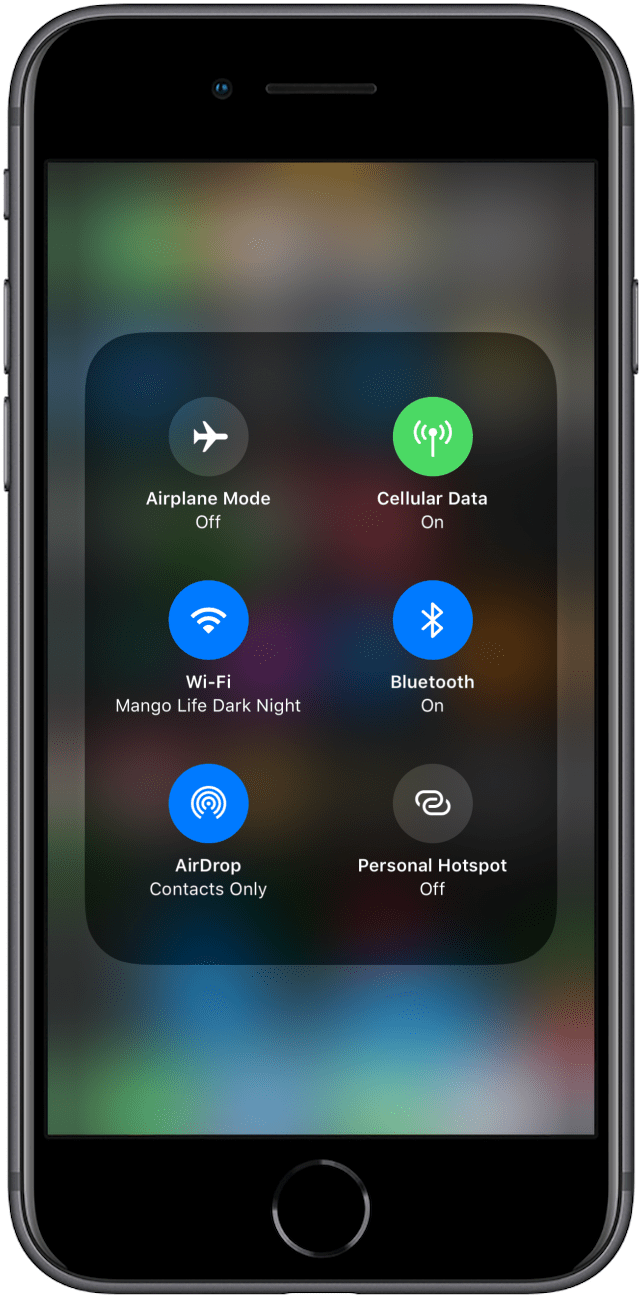
Lihat Petua Hari percuma kami untuk tutorial peranti Apple yang lebih hebat.
Kredit Gambar Teratas: Miss Ty / Shutterstock